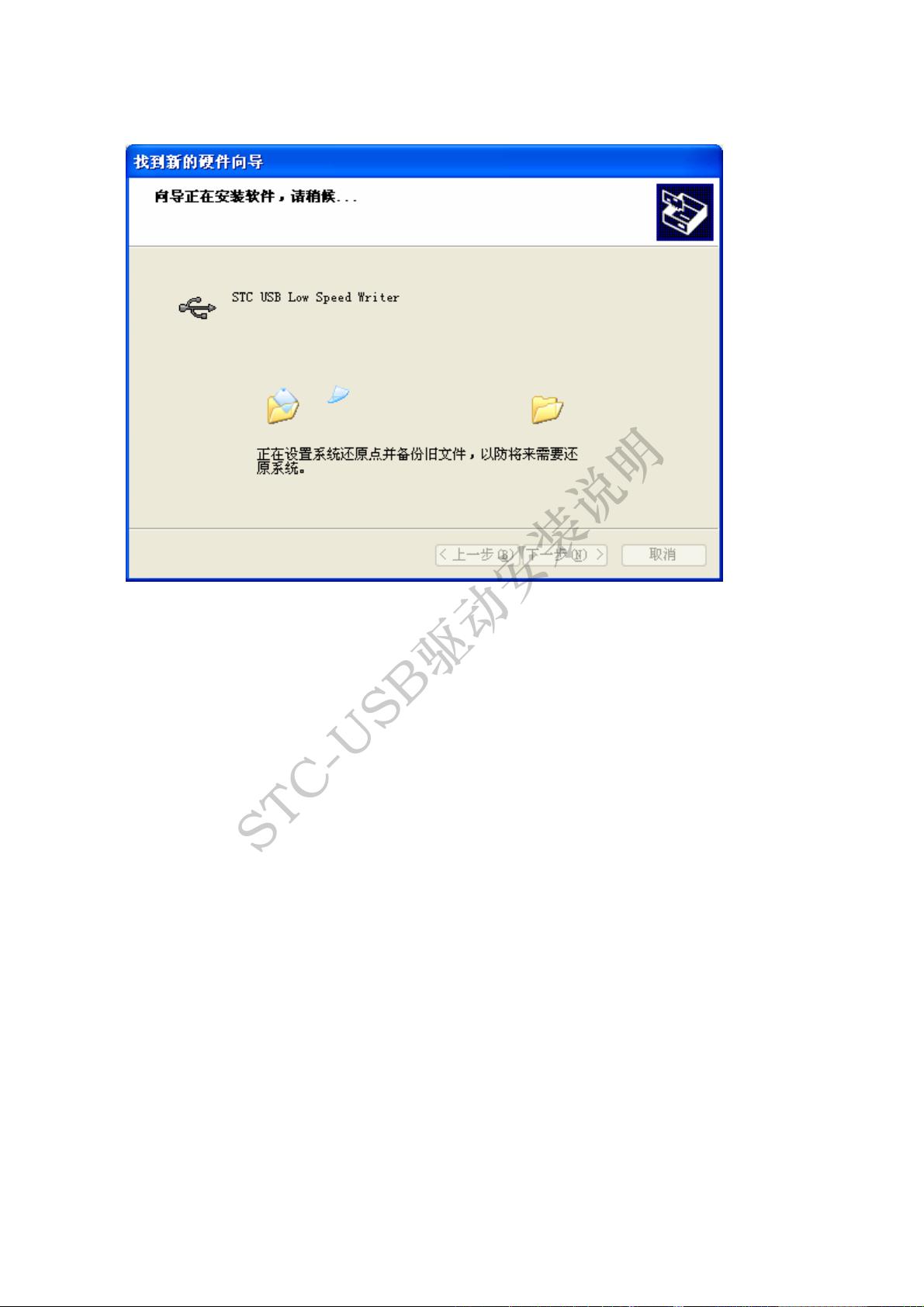STC-USB驱动在不同Windows系统中的安装步骤
需积分: 49 86 浏览量
更新于2024-07-16
收藏 1.15MB PDF 举报
"STC-USB驱动安装说明.pdf"
这篇文档详细介绍了如何在不同版本的Windows操作系统上安装STC-USB驱动,以便于使用STC-ISP下载软件进行单片机编程。STC-USB驱动主要用于连接和支持STC系列单片机的USB转串口通讯。
1. **Windows XP安装方法**
在安装过程中,用户需运行V6.79或更高版本的STC-ISP下载软件,该软件会自动复制驱动文件到系统目录。插入USB设备后,系统会弹出对话框,用户应选择“否,暂时不”选项,然后在后续对话框中选择“自动安装软件(推荐)”。继续操作,按照提示点击“仍然继续”,系统会自动安装驱动。安装完成后,STC-ISP下载软件会自动识别并显示设备名称为“STCUSBWriter(USB1)”。
2. **Windows 7(32位)安装方法**
同Windows XP,使用V6.79或更高版本的STC-ISP软件,驱动文件会被自动复制。插入USB设备后,系统通常会自动安装驱动并显示提示框。如果未自动安装,用户可以参照Windows 8(32位)的安装步骤手动安装。
3. **Windows 8(32位)安装方法**
由于权限限制,Windows 8系统中的STC-ISP软件不会自动复制驱动文件,用户需要自行下载“stc-isp-15xx-v6.79.zip”或更新版本,解压后找到“STC-USBDriver”文件夹。手动将驱动文件安装到系统。插入USB设备后,软件同样会自动识别设备。
4. **Windows 8(64位)安装方法**
对于64位的Windows 8系统,虽然没有在摘要中详细描述,但通常步骤与32位类似,可能需要额外处理64位系统的兼容性问题。用户可能需要下载适用于64位系统的驱动版本,然后按照类似32位系统的方法手动安装。
安装这些驱动对于STC单片机的开发者至关重要,因为它们允许通过USB接口与单片机进行通信,进行程序烧录和调试。确保正确安装驱动,可以避免通信错误,提高开发效率。在安装过程中遇到问题,建议查阅STC官方网站的详细指南或联系技术支持获取帮助。
2024-11-08 上传
641 浏览量
496 浏览量
2022-10-29 上传
2517 浏览量
423 浏览量
qq_1981217256
- 粉丝: 12
最新资源
- 探索Alternatecaps字体设计及其用途
- C++定制生日礼物软件:源代码可修改
- 电容器和电感器的特性与评估方法
- STM32与MPU6050通信调试及数据展示
- Proteus数控电压源仿真原理及程序设计
- STM32定时器TIM4 PWM信号控制蜂鸣器发声实验
- AmCharts Flex图表系列:强大的数据可视化解决方案
- 梦畅电脑闹钟6.4.6版本发布,定时提醒更智能
- 金士顿U盘专用修复工具:问题解决与量产
- 探索Powderworks: 字体设计的视觉艺术
- JavaScript实现待办事项列表功能
- JavaFX实现经典贪吃蛇游戏教程
- MatLab实现YAML文件处理方法
- 吴麒《自动控制原理课件》第二版深度解析
- STM32程控AD9851信号发生器开发详解
- 混合云环境下Red Hat和AWS集成的HomeLab部署攻略